
Ši programinė įranga leis jūsų tvarkyklėms veikti ir veikti, taip apsaugant jus nuo įprastų kompiuterio klaidų ir aparatūros gedimų. Dabar patikrinkite visus tvarkykles atlikdami 3 paprastus veiksmus:
- Atsisiųskite „DriverFix“ (patikrintas atsisiuntimo failas).
- Spustelėkite Paleiskite nuskaitymą rasti visus probleminius vairuotojus.
- Spustelėkite Atnaujinti tvarkykles gauti naujas versijas ir išvengti sistemos sutrikimų.
- „DriverFix“ atsisiuntė 0 skaitytojų šį mėnesį.
„Windows 10“ vartotojai pasikliauja savo užduočių juosta kasdien ieškoti daiktų, peržiūrėti programas, patikrinti akumuliatoriaus įkrovos lygį ir laikrodį ar net naudoti Pradžios mygtukas norėdami pasiekti kitas programas ar nustatymus.
Jis egzistuoja ilgą laiką ir laikui bėgant tobulėjo, siūlydamas daugiau galimybių ir pritaikymą.
Tačiau viena tinkinimo funkcija yra daug „Windows 10“ vartotojų dingęs yra galimybė keisti užduočių juostos mygtukų dydį:
Skirtukai užduočių juostoje per platūs... kaip pakeisti dydį?
Jūsų „Windows 10“ užduočių juosta neveikia? Greitai išspręskite vadovaudamiesi šiuo naudingu vadovu.
Kaip pakeisti užduočių juostos mygtukų plotį?
Prieš pradėdami pažangesnius sprendimus įsitikinkite, kad pakeisdami ekrano mastelis arba mažų mygtukų naudojimas neišsprendžia jūsų problemos.
Norėdami pakeisti ekrano mastelį, atlikite šiuos veiksmus:
- Eiti į Pradėti> Nustatymai.
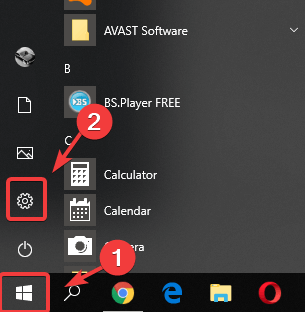
- Nustatymų programoje eikite į Sistema.

- Kairiajame skydelyje spustelėkite Ekranas.
- Dešiniajame skyriuje, po Mastelis ir išdėstymas, pakeiskite mastelį, kad jis atitiktų jūsų poreikius.
Tai padarius, jūsų tekstas, programos ir kiti elementai taps mažesni. Jei ne tai, ko ieškote, pabandykime naudoti mažus mygtukus. Norėdami tai padaryti, atlikite šiuos veiksmus:
- Eiti į Pradėti> Nustatymai.
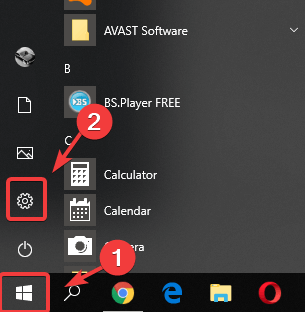
- Nustatymų programoje eikite į Suasmeninimas.

- Kairiajame skydelyje spustelėkite Užduočių juosta.
- Dešiniajame skyriuje patikrinkite Naudokite mažus užduočių juostos mygtukus variantą.
Dabar užduočių juostos mygtukai bus mažesni.
Jei kyla problemų atidarant programą „Nustatymas“, peržiūrėkite šį straipsnį, kad išspręstumėte problemą.
Tačiau jei norite rankiniu būdu pritaikyti užduočių juostos mygtukų plotį pagal pasirinktinį dydį, yra keletas variantų.
1 sprendimas - naudokite registro rengyklę
- „Windows“ paieškos laukelyje įveskite regedit ir spustelėkite pirmąjį rezultatą.

- Viduje konors Registro redaktorius, eikite į HKEY_CURRENT_USERControl PanelDesktopWindowMetrics.
- Dešiniajame skyriuje ieškokite MinWidth ir dukart spustelėkite jį. Jei nematote MinWidth eilutės reikšmę, turėsite ją sukurti dešiniuoju pelės mygtuku spustelėdami tuščią vietą ir spustelėdami Naujas> Stygos vertė> tipo MinWidth ir pataikė Įveskite.
- Du kartus spustelėję „MinWidth“ eilutės vertę, įveskite reikšmę tarp 38 ir 500 padaryti užduočių juostos mygtukus siauresnis arba platesnis. Po to pataikė Gerai.
- Uždarykite registro rengyklę ir iš naujo paleiskite kompiuterį.
Atminkite, kad turėsite pakartoti veiksmus, kad gautumėte tikslų dydį, kurio ieškote. Tai bandymų ir klaidų procesas, tačiau po kelių bandymų tikrai gausite reikiamą dydį.
Jei negalite redaguoti „Windows 10“ registro, perskaitykite taipatogus vadovas ir rasti greičiausius problemos sprendimus.
Negalite pasiekti registro rengyklės? Viskas nėra taip baisu, kaip atrodo. Peržiūrėkite šį vadovą ir greitai išspręskite problemą.
2 sprendimas - naudokite „Winaero Tweaker“
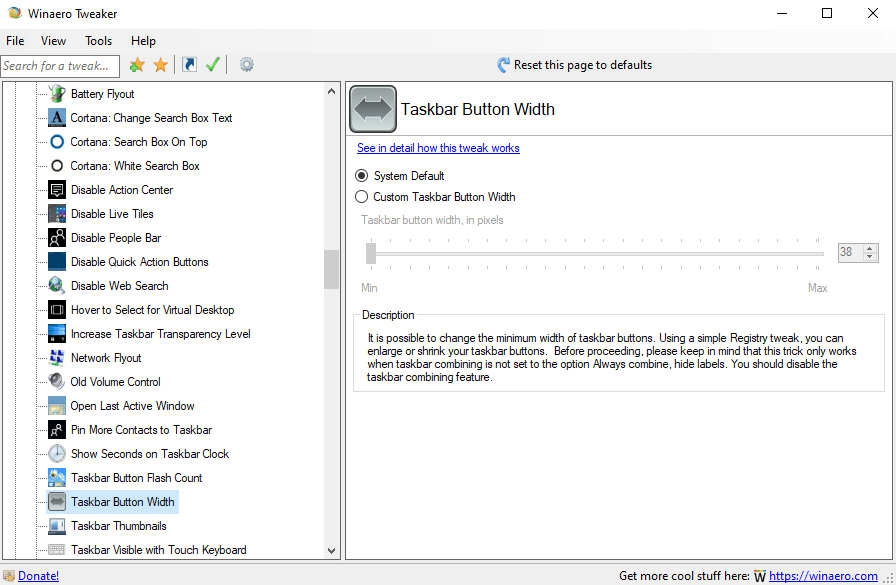
„Winaero Tweaker“ yra a universali „tweaker“ programinė įranga, visiškai palaikanti „Windows 7“, „8“, „8.1“ ir „Windows 10“.
Įrankis automatiškai nustato jūsų OS ir rodo atitinkamai patobulinimai ir pritaikymo parinktys. Jis taip pat gali būti įdiegtas kaip nešiojama programa.
„Winaero Tweaker“ turi daugybę pritaikymo parinkčių, tačiau čia yra pagrindinės:
- Informacija - peržiūrėkite informaciją apie savo kompiuterio aparatinę įrangą ir OS.
- „Aero Colors“ - pakeiskite visus „Windows Aero“ nustatymus, įskaitant tuos, kurių negalima pakeisti naudojant valdymo skydą.
- Alt + Tab Išvaizda - keiskite paslėptas slaptas Alt + Tab dialogo lango parinktis.
- Spalvotos antraštės juostos - įgalinkite langų pavadinimo juostų spalvas sistemoje „Windows 10“.
- Tamsių spalvų schema - čia galite įjungti tamsių spalvų schemą „Windows 10“ sistemos nustatymams ir programoms.
- Išjungti tvarkyklių naujinimus - išjunkite tvarkyklių naujinimus sistemoje „Windows Update“.
- Išjungti žiniatinklio paiešką - išjungti žiniatinklio paiešką užduočių juostoje ir „Cortana“ sistemoje „Windows 10“.
- Išjungti veiksmų centrą - išjunkite arba įjunkite „Windows 10“ veiksmų centro funkciją.
- Išjungti tiesiogines plyteles - išjungti tiesiogines plyteles vienu metu „Universal“ (Metro) programoms.
- Suaktyvinti „Windows Photo Viewer“ - suaktyvinkite „Windows Photo Viewer“ sistemoje „Windows 10“.
- Automatiškai atnaujinti parduotuvės programas - išjunkite arba įgalinkite automatinį parduotuvės programų atnaujinimą sistemoje „Windows 10“.
- Išjungti „Cortana“ - išjungti „Cortana“ sistemoje „Windows 10“.
- Išjungti „Windows Defender“ - išjungti „Windows Defender“ sistemoje „Windows 10“.
- „Microsoft Edge“ atsisiuntimo aplankas - pakeiskite numatytąjį atsisiuntimo aplanką „Microsoft Edge“.
- „Windows Defender“ dėklo piktograma - rodykite arba slėpkite „Windows Defender“ dėklo piktogramą.
- „Charms Bar Hover Timeout“ - pakeiskite „Charms Bar“ žymeklio skirtojo laiko skirtumą.
- Pradžios ekrano maitinimo mygtukas - rodyti arba paslėpti maitinimo mygtuką pradiniame ekrane.
- Išjungti telemetriją - neleiskite „Windows 10“ šnipinėti jūsų.
„Winaero Tweaker“ taip pat yra funkcija, pavadinta „Užduočių juostos mygtukų plotis“, leidžianti lengvai padaryti mygtukus siauresnius ar platesnius.
Programinės įrangos įrankis yra nemokamas ir jį galite atsisiųsti iš toliau pateiktos nuorodos.
Kaip matote, užduočių juostos mygtukų dydį pakeisti nėra taip sunku. Jei jums nepatogu naudoti registro rengyklę, galite naudoti „Winaero Tweaker“ ir lengvai pritaikyti mygtuko plotį.
Jei žinote apie kitą metodą arba turite tik klausimų, nedvejodami pasidalykite jais toliau pateiktame komentarų skyriuje.
TAIP PAT SKAITYKITE:
- Kaip atkurti įrankių juostą arba užduočių juostą sistemoje „Windows 10“
- Kaip padidinti užduočių juostos piktogramas sistemoje „Windows 10“
- Kaip rodyti arba slėpti „Windows“ parduotuvės programas užduočių juostoje
